u行侠已经正式推出,用户们可以利用u行侠来制作最新的u行侠u盘启动盘,那么当用户们制作好u行侠u盘启动盘之后,该如何来安装系统呢?下面就和大家分享一下系统侠重装系统的步骤吧。
1、进入U行侠主菜单界面后,选择 “【01】运行U行侠 Win8PE系统” 选项,之后按 ”回车键” 进入U行侠PE系统。
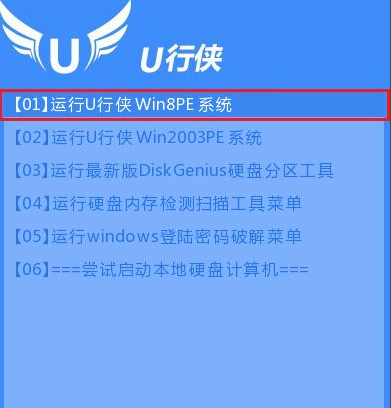
2、进入U行侠PE系统后,U行侠一键装机工具会自动启动,之后我们点击 “浏览镜像” 按钮。
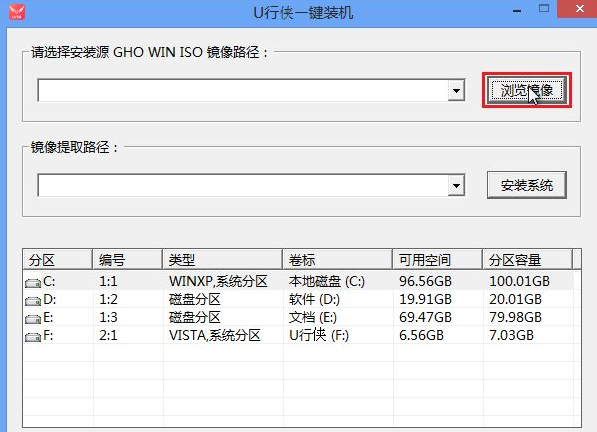
3、在弹出的选择文件对话框里,选择已经下载准备好的Ghost Win7系统镜像,之后我们点击 “打开” 按钮选择Ghost Win7系统镜像。
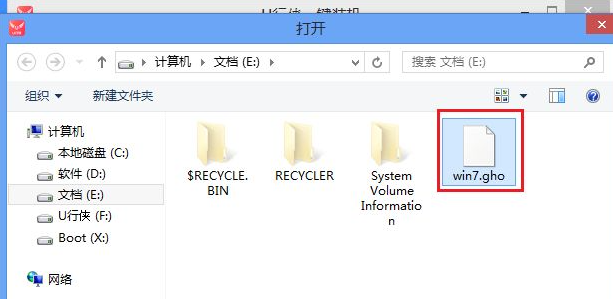
4、选择好Ghost Win7系统镜像后,选择要安装的盘符(一般是C盘),之后我们点击 “安装系统” 按钮开始安装Ghost Win7系统。
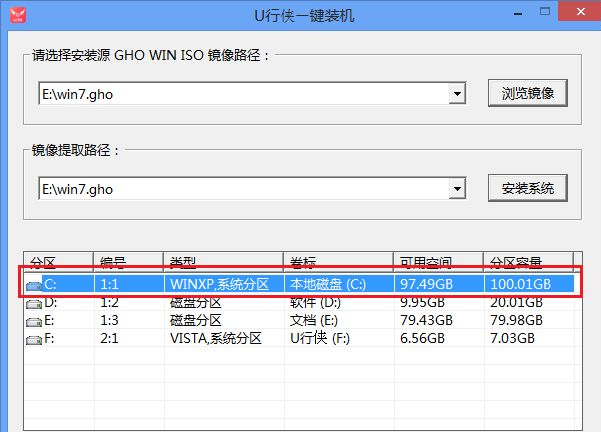
5、点击 “安装系统” 按钮后,U行侠一键装机便开始安装Ghost Win7系统,我们只要等待完成即可。
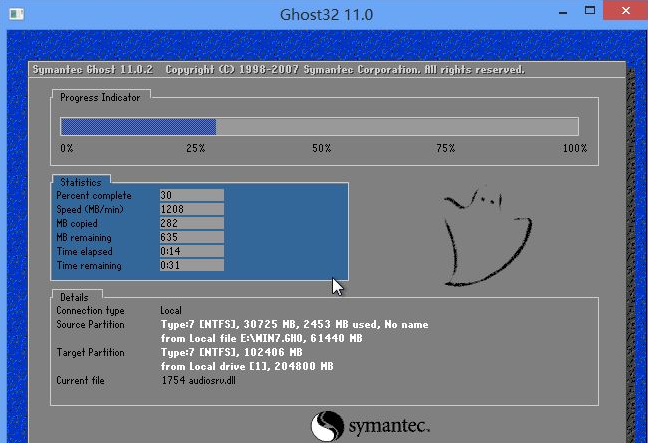
6、Ghost Win7系统安装完成后,在弹出的询问是否吉利重启的对话框里,点击 “是” 按钮重启电脑。
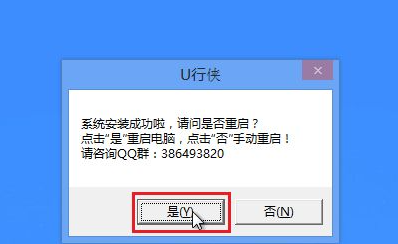
7、点击 “是” 按钮重启电脑后,会继续执行安装Ghost Win7系统的剩余过程,直到安装结束后就可以进入到Win7系统桌面。
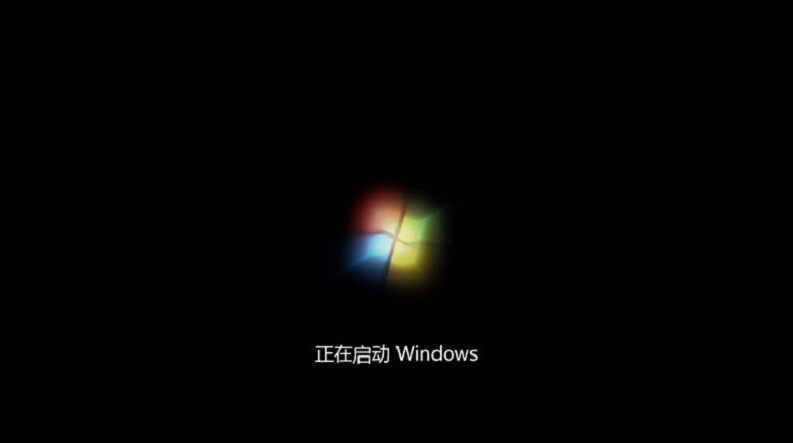
以上就是系统侠一键重装系统的步骤了,希望对大家有帮助。

u行侠已经正式推出,用户们可以利用u行侠来制作最新的u行侠u盘启动盘,那么当用户们制作好u行侠u盘启动盘之后,该如何来安装系统呢?下面就和大家分享一下系统侠重装系统的步骤吧。
1、进入U行侠主菜单界面后,选择 “【01】运行U行侠 Win8PE系统” 选项,之后按 ”回车键” 进入U行侠PE系统。
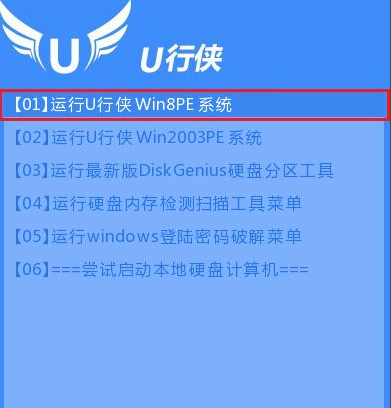
2、进入U行侠PE系统后,U行侠一键装机工具会自动启动,之后我们点击 “浏览镜像” 按钮。
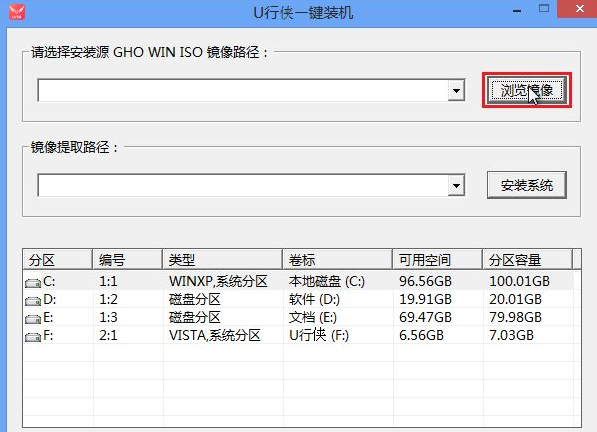
3、在弹出的选择文件对话框里,选择已经下载准备好的Ghost Win7系统镜像,之后我们点击 “打开” 按钮选择Ghost Win7系统镜像。
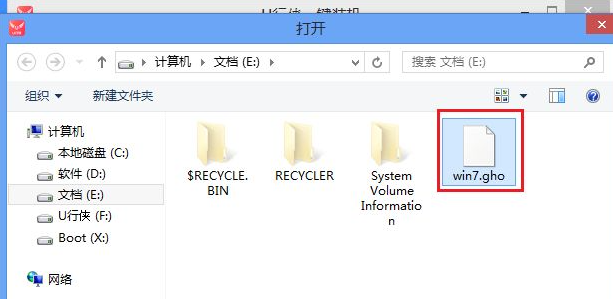
4、选择好Ghost Win7系统镜像后,选择要安装的盘符(一般是C盘),之后我们点击 “安装系统” 按钮开始安装Ghost Win7系统。
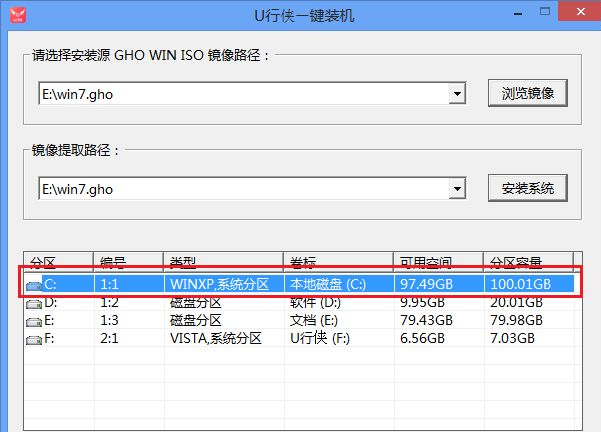
5、点击 “安装系统” 按钮后,U行侠一键装机便开始安装Ghost Win7系统,我们只要等待完成即可。
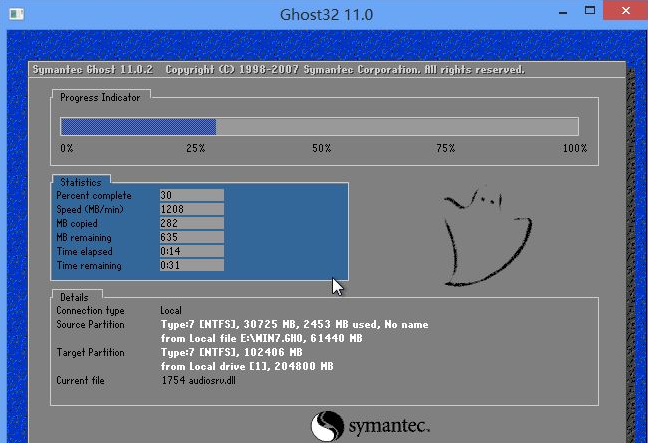
6、Ghost Win7系统安装完成后,在弹出的询问是否吉利重启的对话框里,点击 “是” 按钮重启电脑。
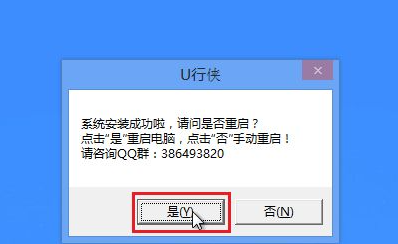
7、点击 “是” 按钮重启电脑后,会继续执行安装Ghost Win7系统的剩余过程,直到安装结束后就可以进入到Win7系统桌面。
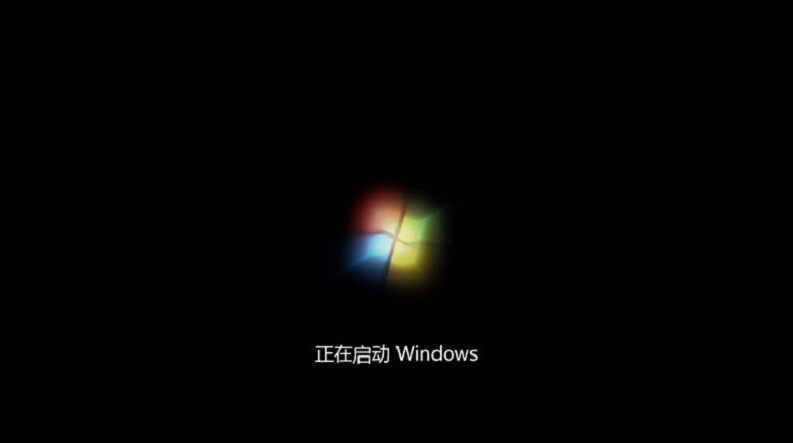
以上就是系统侠一键重装系统的步骤了,希望对大家有帮助。




